01- Abra uma imagem 700 x 500.
02- Copy o grafico e past as new layer - aplique a mask.
03- Brightness contrast -18/21 - enfeite com os tubes.
Drop em todos os tubes 3/3/50/10
04- New layer select all - modify contract 25 - invert - pinte com a pattern.
05- Effects artistics haltfone.
03- Brightness contrast -18/21 - enfeite com os tubes.
Drop em todos os tubes 3/3/50/10
04- New layer select all - modify contract 25 - invert - pinte com a pattern.
05- Effects artistics haltfone.
06- Bevel.
07- Drop 3/3/60/10 - repita em negativo - none.
08- Clique na layer da mask e selecione o rio.
08- Clique na layer da mask e selecione o rio.
09- Copy e leve para o AS - past as new animation.
10- Insert image effects underwater - configure como no print:
10- Insert image effects underwater - configure como no print:
nas seguintes:
wave 2 > x= -17 e y= -14
wave 3 > x = 8 e y= -31
wave 4 > x= 0 e y =0
wave 5 > x= 0 e y =0
wave 6 > x= 0 e y =0
11- Delete a primeira frame.
12- Volte ao psp, feche as layers dos tubes e moldura, clique na mask e copy merged.
13- Past as new animation no AS, duplique ate obter 6 frames - selection all.
14- Selecione também todas as frames do efeito - copy.
15- Clique com o botão direito na primeira frame da tag > paste into selected frame.
Arrume com cuidado para não ficar fora do lugar e solte o mouse, teste clicando no view animationse, se nao ficou certinho, dê undo e repita o paste.
6- Agora voltamos ao PSP, fechamos as layer abertas e abrimos os tubes e moldura - copy merged.
17- Paste as new animation no AS - copy.
18- Ative o propagate past.
19- Ainda com todas as layers da imagem selecionadas, com o botão direito, na primeira layer paste into selected frame arrume no luagar certinho e solte.
20- Frame 1 - 4 e 5 velocidade 16;
frame 2 e 3 velocidade 17;
frame 6 velocidade 10.
21- Salve
Tutorial by Dagmar
tube leeloo e DM
mask DBV111
gráfico net free
pattern bcsix
16/9/2013

Coloque sempre sua marca d'água, a marca d'água do(a) autor(a) e os nomes dos autores das imagens que usou
Coloque no "Assunto" o seu nome ou nick, seguido do número e título da aula.
Na parte inferior da mensagem coloque o endereço do tutorial.
wave 2 > x= -17 e y= -14
wave 3 > x = 8 e y= -31
wave 4 > x= 0 e y =0
wave 5 > x= 0 e y =0
wave 6 > x= 0 e y =0
11- Delete a primeira frame.
12- Volte ao psp, feche as layers dos tubes e moldura, clique na mask e copy merged.
13- Past as new animation no AS, duplique ate obter 6 frames - selection all.
14- Selecione também todas as frames do efeito - copy.
15- Clique com o botão direito na primeira frame da tag > paste into selected frame.
Arrume com cuidado para não ficar fora do lugar e solte o mouse, teste clicando no view animationse, se nao ficou certinho, dê undo e repita o paste.
6- Agora voltamos ao PSP, fechamos as layer abertas e abrimos os tubes e moldura - copy merged.
17- Paste as new animation no AS - copy.
18- Ative o propagate past.
19- Ainda com todas as layers da imagem selecionadas, com o botão direito, na primeira layer paste into selected frame arrume no luagar certinho e solte.
20- Frame 1 - 4 e 5 velocidade 16;
frame 2 e 3 velocidade 17;
frame 6 velocidade 10.
21- Salve
Tutorial by Dagmar
tube leeloo e DM
mask DBV111
gráfico net free
pattern bcsix
16/9/2013

Coloque no "Assunto" o seu nome ou nick, seguido do número e título da aula.
Na parte inferior da mensagem coloque o endereço do tutorial.










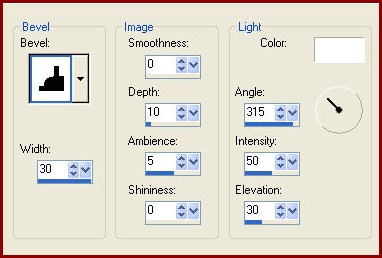







Nenhum comentário:
Postar um comentário
Para se inscrever nas listas clique nos títulos de cada grupo na página inicial. Comece com as aulas de PSP, depois continue com o PSP + AS, e se quiser siga com o Xara e a Formatação para criar belos e-mails.
Deixe aqui suas opiniões e seja sempre bem-vindo(a).